Hướng dẫn tạo sự kiện trên Facebook
Các sự kiện tạo trên Facebook hiện nay đã rất phổ biến, dễ dàng chia sẻ tới nhiều người hơn khi Facebook đã trở thành mạng xã hội quen thuộc. Khi tạo sự kiện trên Facebook thì chúng ta có lựa chọn tạo sự kiện với một nhóm người, hoặc sự kiện công khai tới tất cả những ai xem được sự kiện trên Facebook. Bài viết dưới đây sẽ hướng dẫn bạn tạo sự kiện trên Facebook.
Cách tạo sự kiện trên Facebook
Bước 1:
Tại giao diện trên Facebook bạn nhấn vào biểu tượng 3 dấu gạch ngang rồi chọn vào mục Sự kiện để tạo.
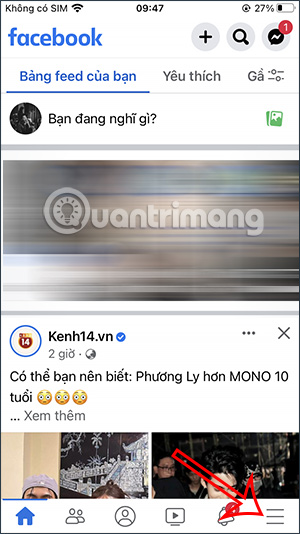
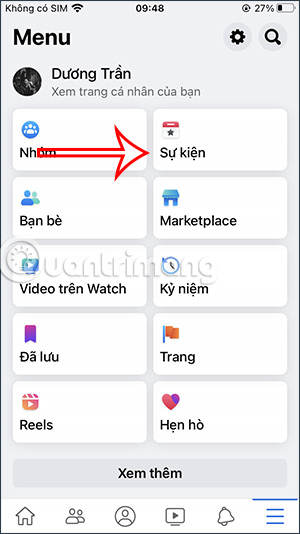
Bước 2:
Lúc này bạn được lựa chọn sự kiện Online hoặc gọp mặt trực tiếp. Chúng ta nhấn chọn vào kiểu sự kiện Facebook mà bạn muốn tạo.
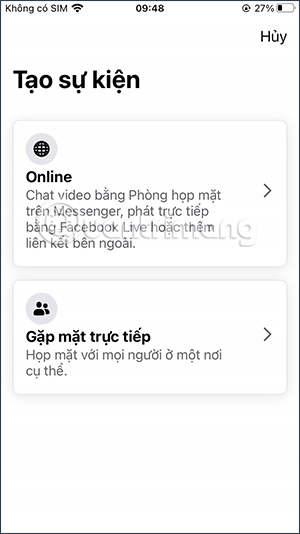
Bước 3:
Ngay sau đó chuyển sang giao diện nhập thông tin cho sự kiện mới trên Facebok. Trước hết bạn điền tên sự kiện Facebook sẽ tạo. Tiếp đến lựa chọn thời gian mở và kết thúc của sự kiện.
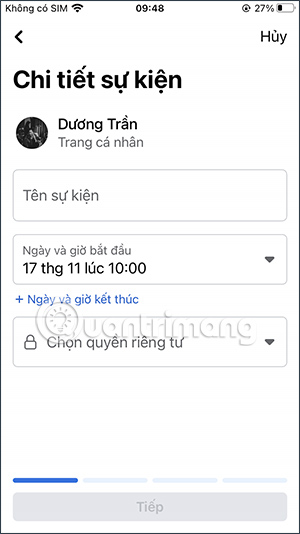
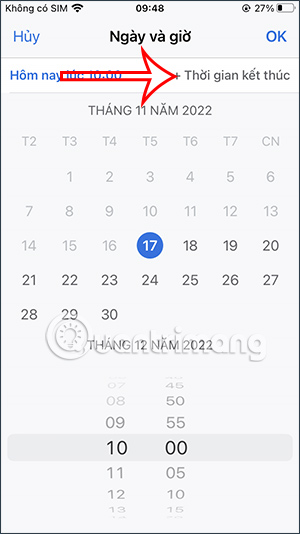
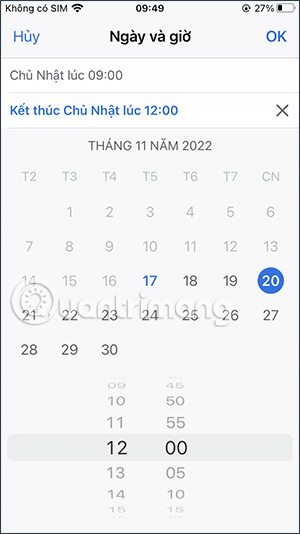
Bước 4:
Tiếp đến bạn lựa chọn quyền riêng tư của sự kiện. Mỗi một quyền riêng tư sẽ hiển thị sự kiện ở chế độ khác nhau, bạn cần chú ý lựa chọn theo mục đích tạo sự kiện của mình.
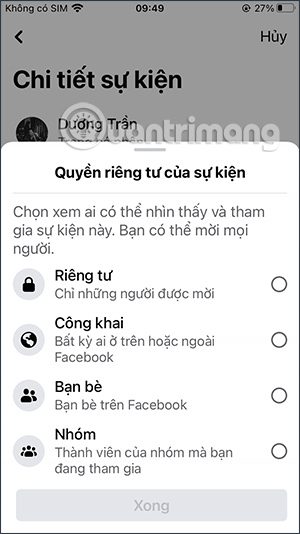
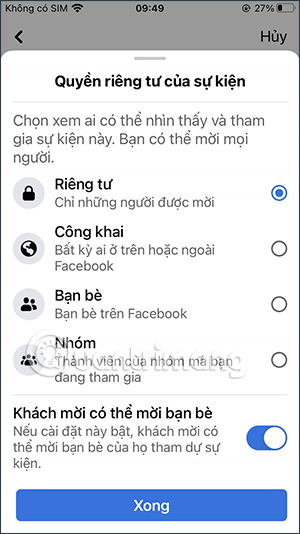
Bước 5:
Tiếp đến chúng ta chèn vị trí cho sự kiện, thêm mô tả và những thông tin khác. Sau đó thêm ảnh bìa cho sự kiện trên Facebook. Bạn có thể nhấn Cài đặt sự kiện để thêm người đồng tổ chức nếu có.
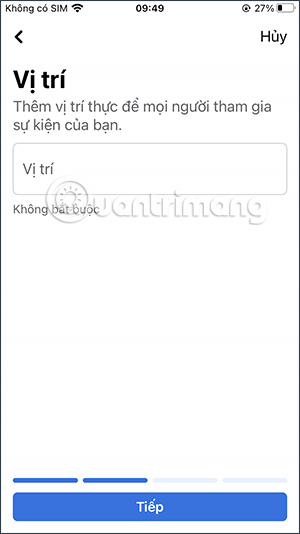
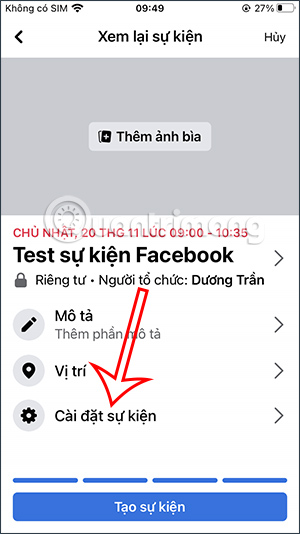
Lúc này bạn tích chọn vào những người đồng tổ chức, rồi nhấn Thêm người đồng tổ chức bên dưới.
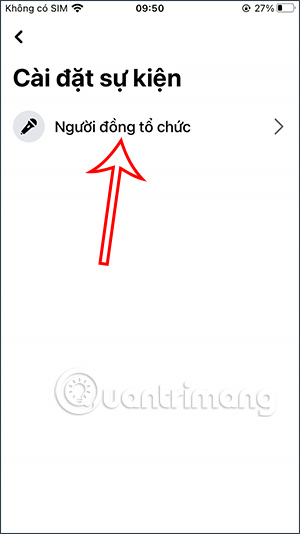
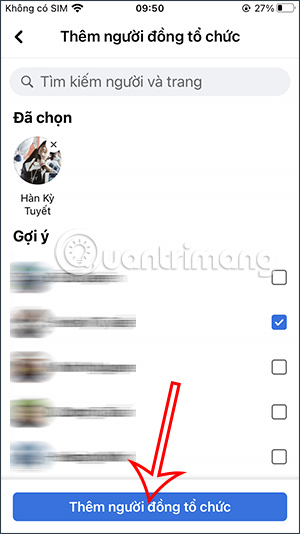
Cuối cùng nhấn Tạo sự kiện ở bên dưới là xong. Như vậy chúng ta đã tạo xong sự kiện Facebook.
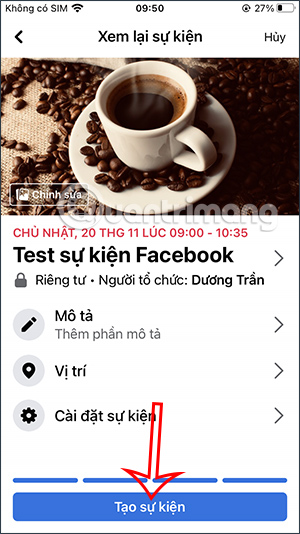
Hướng dẫn quản lý sự kiện trên Facebook
Bước 1:
Sau khi bạn có được sự kiện sẽ hiển thị một giao diện như dưới đây. Chúng ta có thể nhấn vào nút Mời để gửi lời mời tham gia sự kiện với bạn bè.
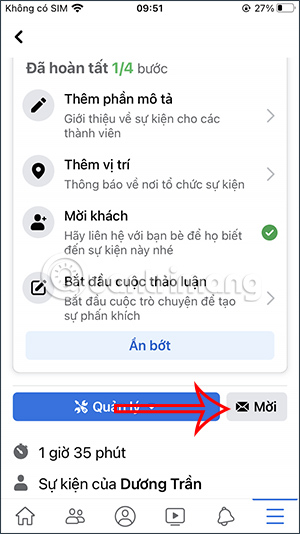
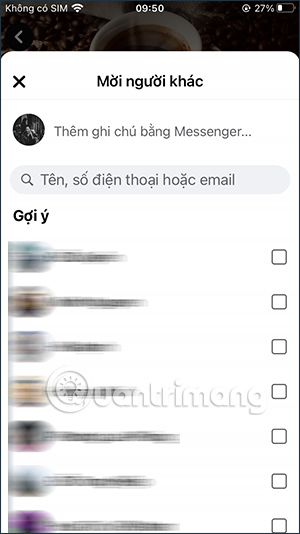
Bước 2:
Bên dưới chúng ta sẽ nhìn thấy các nội dung thiết lập khác cho sự kiện để bạn thêm thông tin nếu cần. Khi bạn gửi lời mời sự kiện Facebook thì sẽ nhìn thấy thống kê số lượng người đồng ý tham gia hoặc có thể.
Giao diện sự kiện có thể đăng nội dung để tương tác với những người tham gia.
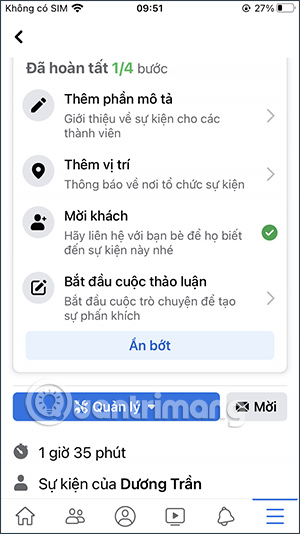
Bước 3:
Khi bạn quay lại giao diện Sự kiện trên Facebook thì sẽ nhìn thấy sự kiện mà chúng ta đã tạo như hình dưới đây. Có thể nhấn ngay vào nút Chia sẻ để gửi sự kiện này.
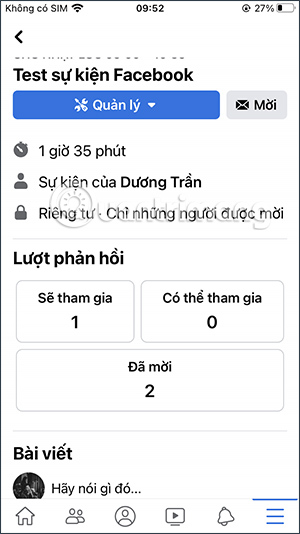
Hướng dẫn xóa sự kiện Facebook đã tạo
Bước 1:
Trong giao diện sự kiện Facebook đã tạo, bạn nhấn vào mục Quản lý để xem các tùy chọn. Tiếp đến người dùng nhấn vào mục Chỉnh sửa.
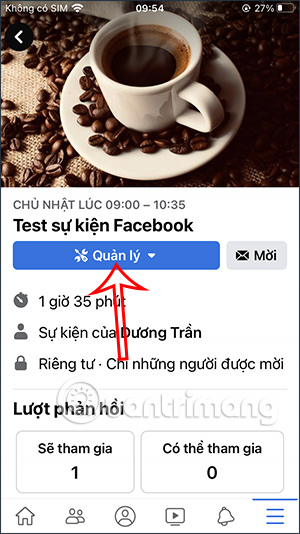
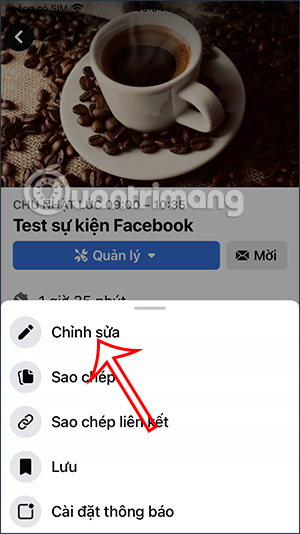
Bước 2:
Chuyển sang giao diện mới bạn sẽ nhấn chọn vào nút Hủy sự kiện. Lúc này bạn sẽ chọn xóa sự kiện hoàn toàn, bao gồm nội dung đã đăng lên sự kiện hay hủy sự kiện, rồi nhấn Xác nhận bên dưới.
Như vậy sự kiện Facebook đã được hủy.
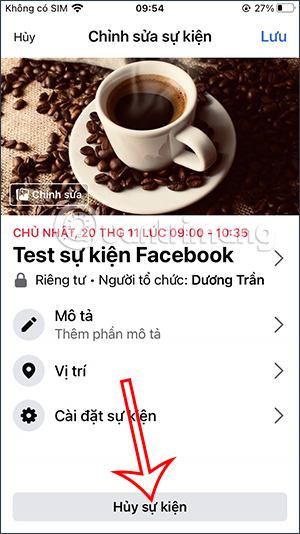
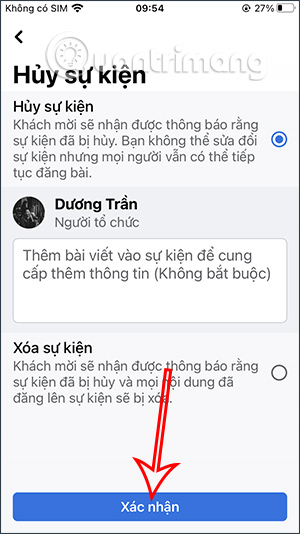
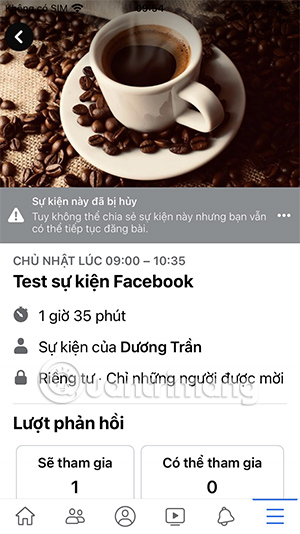
Video hướng dẫn tạo sự kiện trên Facebook
Bạn nên đọc
-

Cách xem những người bạn đã chặn (block) trên Facebook
-

Cách vô hiệu hóa Facebook nhưng vẫn dùng Messenger
-

Cách xem ai chặn bạn trên Facebook rất đơn giản
-

Cách hạn chế bạn bè trên Facebook xem bài đăng của bạn
-

Cách xác thực tài khoản Facebook qua xác minh 2 lớp
-

Cách xóa lịch sử tìm kiếm Facebook tự động cực nhanh
-

Cách live stream trên Facebook máy tính, laptop
-

Cách báo cáo tài khoản Facebook giả mạo
-

Cách xem nhật ký hoạt động trên Facebook
Theo Nghị định 147/2024/ND-CP, bạn cần xác thực tài khoản trước khi sử dụng tính năng này. Chúng tôi sẽ gửi mã xác thực qua SMS hoặc Zalo tới số điện thoại mà bạn nhập dưới đây:
 Công nghệ
Công nghệ  AI
AI  Windows
Windows  iPhone
iPhone  Android
Android  Học IT
Học IT  Download
Download  Tiện ích
Tiện ích  Khoa học
Khoa học  Game
Game  Làng CN
Làng CN  Ứng dụng
Ứng dụng 






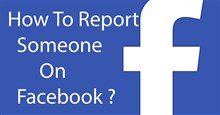

 Linux
Linux  Đồng hồ thông minh
Đồng hồ thông minh  macOS
macOS  Chụp ảnh - Quay phim
Chụp ảnh - Quay phim  Thủ thuật SEO
Thủ thuật SEO  Phần cứng
Phần cứng  Kiến thức cơ bản
Kiến thức cơ bản  Lập trình
Lập trình  Dịch vụ công trực tuyến
Dịch vụ công trực tuyến  Dịch vụ nhà mạng
Dịch vụ nhà mạng  Quiz công nghệ
Quiz công nghệ  Microsoft Word 2016
Microsoft Word 2016  Microsoft Word 2013
Microsoft Word 2013  Microsoft Word 2007
Microsoft Word 2007  Microsoft Excel 2019
Microsoft Excel 2019  Microsoft Excel 2016
Microsoft Excel 2016  Microsoft PowerPoint 2019
Microsoft PowerPoint 2019  Google Sheets
Google Sheets  Học Photoshop
Học Photoshop  Lập trình Scratch
Lập trình Scratch  Bootstrap
Bootstrap  Năng suất
Năng suất  Game - Trò chơi
Game - Trò chơi  Hệ thống
Hệ thống  Thiết kế & Đồ họa
Thiết kế & Đồ họa  Internet
Internet  Bảo mật, Antivirus
Bảo mật, Antivirus  Doanh nghiệp
Doanh nghiệp  Ảnh & Video
Ảnh & Video  Giải trí & Âm nhạc
Giải trí & Âm nhạc  Mạng xã hội
Mạng xã hội  Lập trình
Lập trình  Giáo dục - Học tập
Giáo dục - Học tập  Lối sống
Lối sống  Tài chính & Mua sắm
Tài chính & Mua sắm  AI Trí tuệ nhân tạo
AI Trí tuệ nhân tạo  ChatGPT
ChatGPT  Gemini
Gemini  Điện máy
Điện máy  Tivi
Tivi  Tủ lạnh
Tủ lạnh  Điều hòa
Điều hòa  Máy giặt
Máy giặt  Cuộc sống
Cuộc sống  TOP
TOP  Kỹ năng
Kỹ năng  Món ngon mỗi ngày
Món ngon mỗi ngày  Nuôi dạy con
Nuôi dạy con  Mẹo vặt
Mẹo vặt  Phim ảnh, Truyện
Phim ảnh, Truyện  Làm đẹp
Làm đẹp  DIY - Handmade
DIY - Handmade  Du lịch
Du lịch  Quà tặng
Quà tặng  Giải trí
Giải trí  Là gì?
Là gì?  Nhà đẹp
Nhà đẹp  Giáng sinh - Noel
Giáng sinh - Noel  Hướng dẫn
Hướng dẫn  Ô tô, Xe máy
Ô tô, Xe máy  Tấn công mạng
Tấn công mạng  Chuyện công nghệ
Chuyện công nghệ  Công nghệ mới
Công nghệ mới  Trí tuệ Thiên tài
Trí tuệ Thiên tài